| 目次 |
|---|
| 1. CodeCommitの設定(この記事) |
| 2. CodeDeployの設定 |
| 3. CodePipelineの設定・デプロイ実行 |
AWSのCodeCommit、CodeDeploy、CodePipelineを組み合わせてEC2にデプロイするまでをまとめました。
この記事ではCodeCommitにリポジトリを作成してgit cloneするまでを説明します。
前提
- 既にAWSアカウント、IAMユーザーは作成済みとします。
- ローカル環境 : CentOS 7
CodeCommit
AWSのGitホスティングサービスです。
競合サービス : GitHub、GitLab、etc..
準備
IAM ユーザーに対してCodeCommit へのアクセスを許可
- AWSマネジメントコンソールにログインして、IAMコンソールを開きます。
- ナビゲーションから[ユーザー]を選択し、CodeCommitへのアクセスを許可するIAMユーザーを選択します。
- [アクセス権限]タブの[アクセス権限の追加]を選択します。※ここでPowerUserAccess等、CodeCommitにアクセス可能な権限が既に付与されている場合、4~5の作業は不要です。
- [既存のポリシーを直接アタッチ] を選択し、ポリシーのリストからCodeCommitにアクセス可能なポリシー(例. AWSCodeCommitFullAccess)を選択して[次のステップ:確認]。
- 追加するアクセス権限を確認して[アクセス権限の追加]を選択します。
CodeCommitへアクセスするためのGit認証情報を作成
- [IAMコンソール > ユーザー]で先にCodeCommitへのアクセス権限を追加したIAMユーザーを選択します。
- [認証情報]タブの[AWS CodeCommit の HTTPS Git 認証情報]で[認証情報を生成]を選択します。
- 生成された"ユーザー名"、"パスワード"が表示されるので控えておきます。[認証情報のダウンロード]からCSVでダウンロードすることも可能です。
- ローカルの
~/.netrcに先に控えた認証情報を書きます。
.netrc
machine git-codecommit.ap-northeast-1.amazonaws.com
login ユーザー名
password パスワード
CodeCommitにリポジトリ作成
- CodeCommitのコンソール(https://console.aws.amazon.com/codesuite/codecommit/home)を開きます。
- [ソース]の[リポジトリ]を選択し、[リポジトリを作成]を選択します。
- リポジトリ名と作成(リポジトリの説明)を入力して[作成]を選択します。
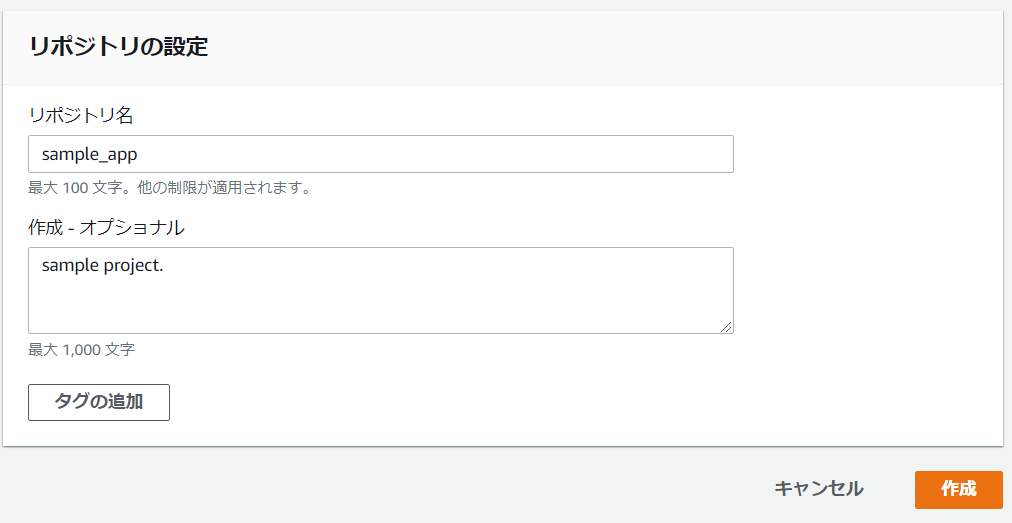
- ローカル環境で、作成したリポジトリのHTTPSのURLを指定してgit cloneします。
まとめ
これでCodeCommitにリポジトリを作成してローカルにcloneできました。
次回はCodeDeployの設定方法を説明します。